PS3からPS4 Proにして、愛用していたBDリモートコントローラが使えなくなったので、PDP Universal Media Remoteを購入しました。
と言っても日本では未発売なので、米国Amazon.comより。輸入品がAmazon.co.jpにも売っていますが、Amazon.comの$32.72のギフトカードがあったため。たった$1.13で購入。12/23に注文して1/5に届きました。新しいモデルで、25%バッテリーの持ちが良くなったみたいです。

純正品のような見た目ですが、PDP社によるライセンス製品。なんで純正のリモコン販売しないんだろう。

BDリモートコントローラよりも細くてかなり軽いです。ボタンの作りは少し安っぽい感じで、押すと音がします。

電池は単4電池が2本。リモコンは少し反った形をしていて格好良いです。

LEDが点滅するまで、SHAREとPSボタンを同時に長押しします。
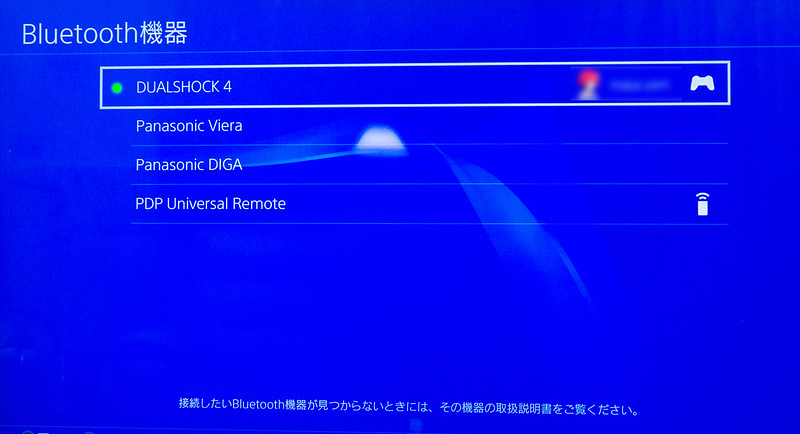
すると、「PDP Universal Remote」が現れるので、選択して
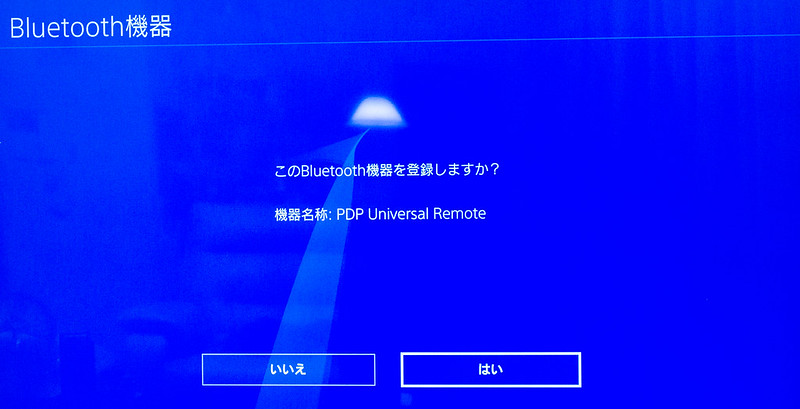
登録すると接続できます。
torneやYouTube、Amazonビデオ、Netflixなど、PS4で映像サービスを視聴するときは、ワイヤレスコントローラー(DUALSHOCK 4)より片手で簡単に操作できるのが良いですね。なぜかHuluは使えませんが。

あと、このリモコンは赤外線リモコンとしてTVやAVアンプ、などをコントロールすることも可能です。
赤外線リモコンの設定は、自動検索、番号入力、学習の3種類が可能。
自動検索は、TVなど登録する機器の電源を入れて、緑のTVのボタンとグレーのTV,AMP,CBLのどれかを同時に5秒以上長押しして、LEDが点灯した状態にします。
この状態で機器に向けておくと次々とコードを試すみたいで、機器の電源が切れたときに何かのボタンを押せば登録完了というものです。ただ、ものすごく時間がかかるみたいで、私は途中で止めてしまいました。
番号入力はマニュアルについているメーカー別の番号を指定する方法です。対称機器の電源を入れて、グレーのTV,AMP,CBLのボタンを押したまま、4桁の数字を押して、グレーのボタンを離します。そして、PWRボタンを押して電源が切れたらOK。ダメだったら別の番号を試します。
PanasonicのテレビやDENONのAVアンプはこれで登録できました。
学習で登録するのは、グレーのTV,AMP,CBLのボタンと登録可能なボタン(PWR,黄、青、赤、緑/INPUT、GUIDE、VOL+、VOL-、CH+、CH-、LAST)を同時に5秒以上長押しするとLEDが点灯します。その状態で対象機器のリモコンの信号をリモコンの上部の赤外線発光部に向けて送ると、LEDが3回点灯して学習できたことを示します。ただ、学習できる信号が限られているようで、何でも登録できるわけではなさそうでした。
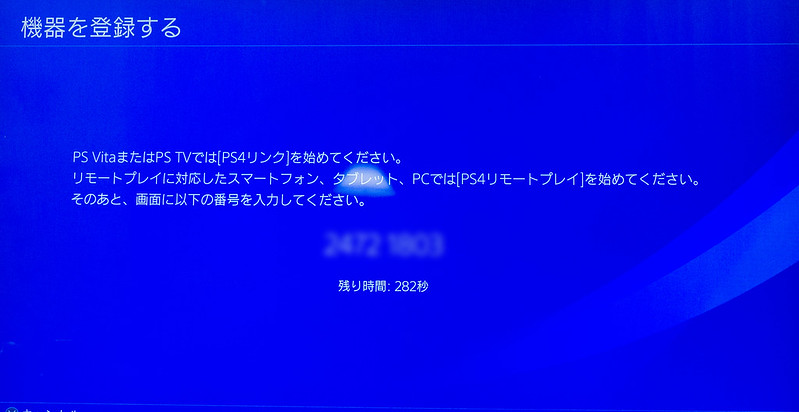
ついでに、今までPS3に接続していたPS VitaもPS4 Proにリモートプレイ接続できるようにしました。
PS4の設定>リモートプレイ接続設定より、リモートプレイを有効にして、機器を登録するを選びます。
そうすると番号が表示されるので、

PS VitaのPS4リンクを立ち上げて、リモートプレイを選択。

でてきたボックスに番号を入れて登録すれば、次からは簡単に接続できるようになります。
あと、設定>省電力設定>スタンバイモード中の機能を設定するで、ネットワーク経由でPS4の電源を入れられるにチェックをいれておくと、PS Vitaからリモートプレイ接続時にPS4の電源を入れられるようになります。

リモートプレイやセカンドスクリーン対応のゲームで遊んだりできますね。



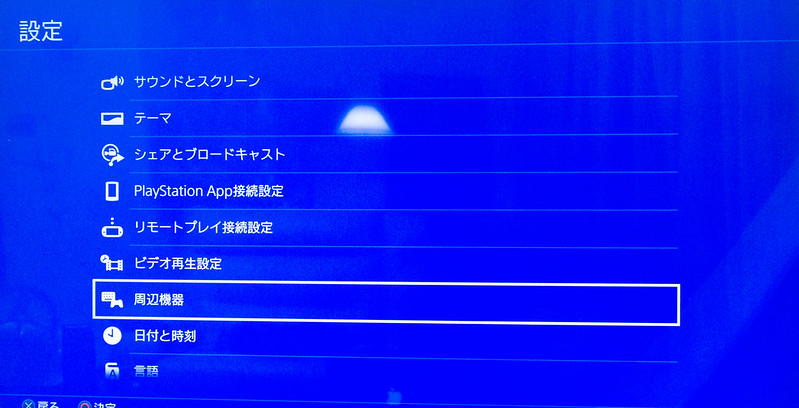
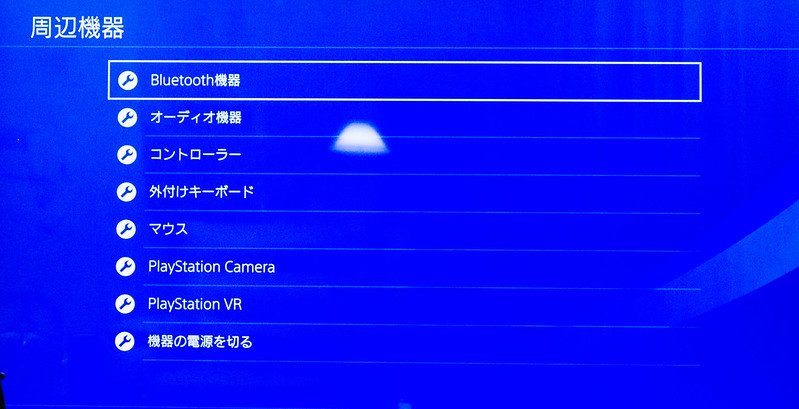






ピンバック: 2017年ありがとうございました! | Digital Life Innovator